macOS上的字体显示效果非常舒服细腻,与之相比,Windows系统的字体显示效果就有些粗糙(最直观的感受就是锯齿超多)。

Windows 系统上糟糕的字体显示体验主要是因为两个原因:
1、默认字体“微软雅黑”有些跟不上时代了,微软雅黑发布时,液晶显示器才刚刚普及,15寸1024*768 是最常见分辨率,设计初衷是实用>美观,到现在的大尺寸显示器上就水土不服了;还有人工hinting带来的基线不一、重心不稳等一系列问题。
2、运行Windows系统的机器配置参差不齐,加上需要兼容老旧程序,Windows字体显示效果不能说改就改。
随着这些年高分屏(1080以上的高分辨率显示屏)的逐渐普及,以及Windows 10系统的更新,Windows系统下的字体显示效果已经完全不输macOS了。
所以,如果你想改善Windows系统上字体显示效果,最好的方法就是使用Windows 10最新版并且配合高分屏。

Windows 10 4K
 MacOS
MacOS
如果你暂时没有条件更换高分屏,比如笔记本,也提供两种方法,可以有效提升常规显示器上Windows系统的字体显示效果。
注意:以下操作需要修改系统文件,开始前务必备份系统,小白玩家谨慎尝试。轻松备份下载地址:https://www.disktool.cn/backup/backup-software.html
01
—
新版字体
Windows系统新版字体,代号“Noble Scarlet”已经在部分预览版中出现过,这款字体使用了很多新的技术和设计理念,有可能取代“微软雅黑”成为默认字体,不过目前这款字体还没有正式上线(项目面临大更新)。

下载提供的Noble Scarlet字体,你会得到六个字体文件(msyh.ttc、msyhbd.ttc、msyhhv.ttc、msyhl.ttc、msyhsb.ttc、msyhsl.ttc),
将它们保存到某个磁盘根目录下,方便后续执行命令。
备份原版微软雅黑给自己留一条后路,打开文件夹C:\Windows\Fonts,搜索“微软雅黑”并将它复制到一个文件夹内保存。
02
—
替换字体
显然在Windows运行时是无法替换默认字体的,因为系统正在使用,可以用下面两种方法替换:
1、进PE直接覆盖,推荐微PE工具箱,然后找到C:\Windows\Fonts,将刚刚下载的Noble Scarlet字体复制进去替换即可。
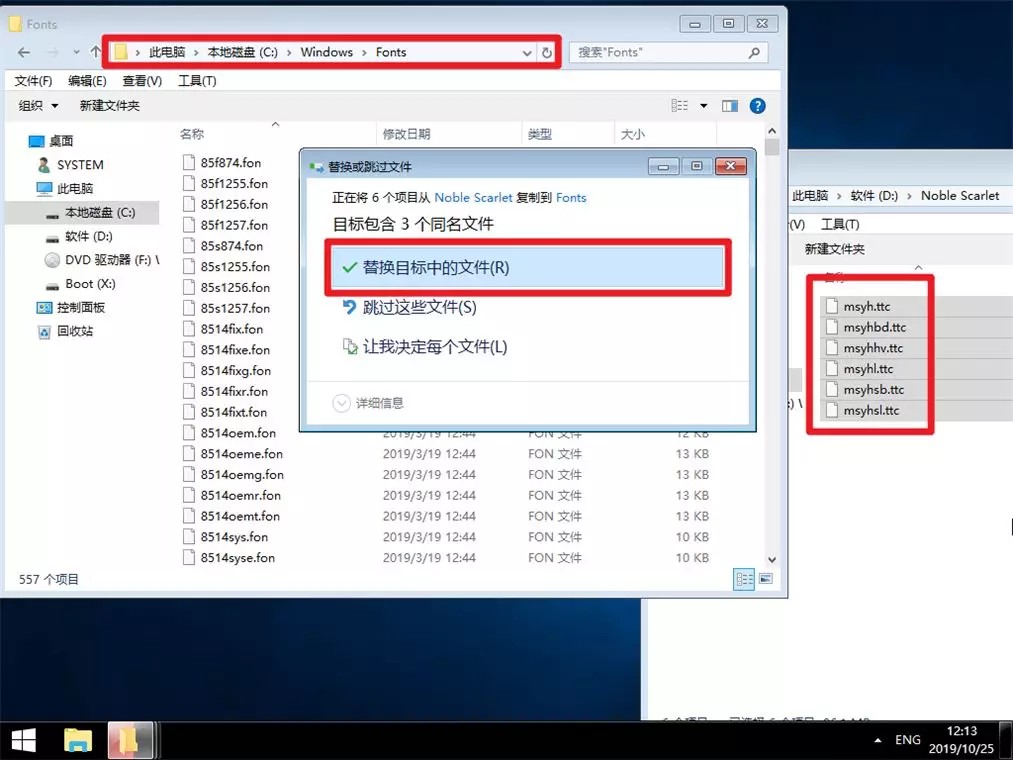
2、如果你手上没有PE,也可以进高级启动选项,
使用命令行复制文件。
按住Shift点重启 – 疑难解答 – 高级选项 – 命令提示符
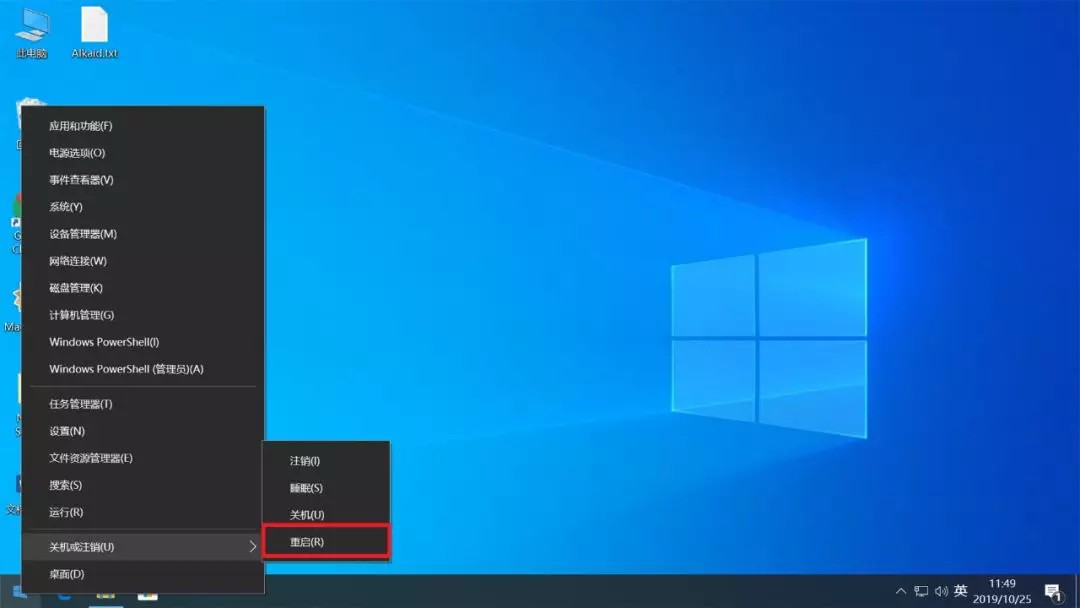
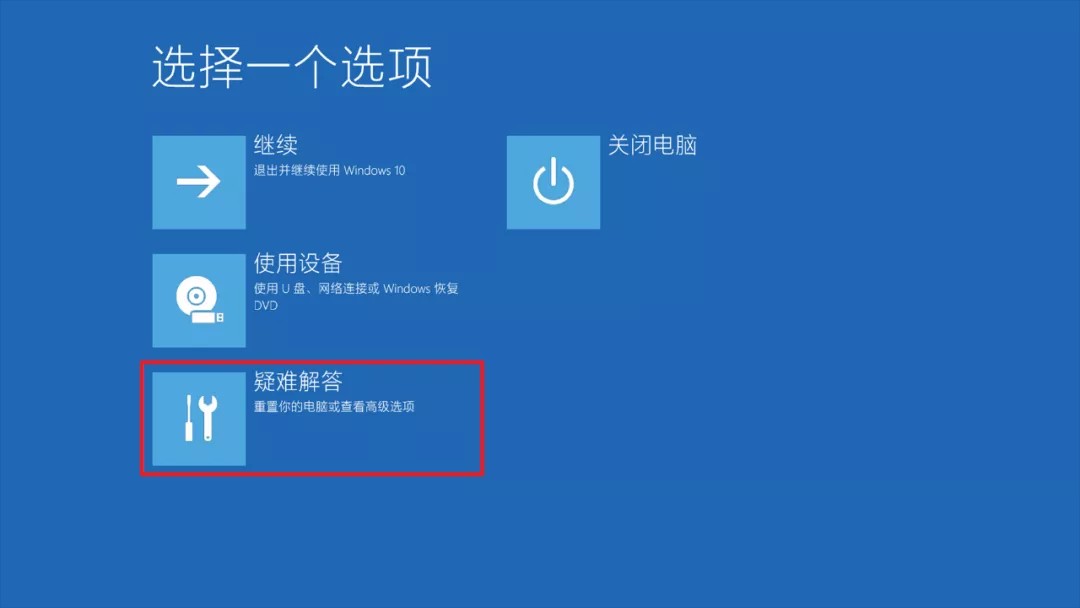
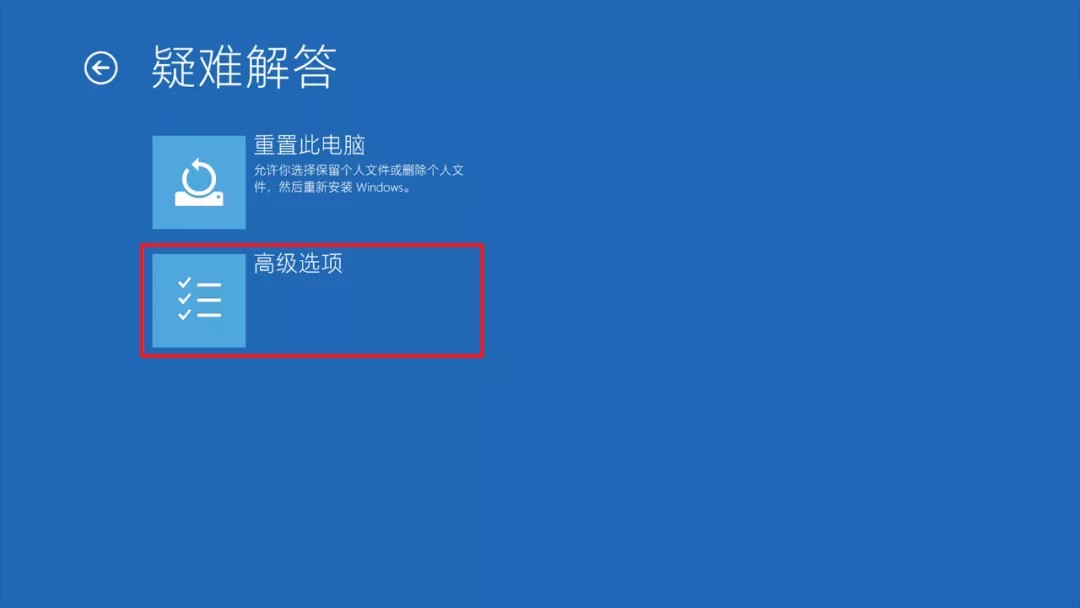
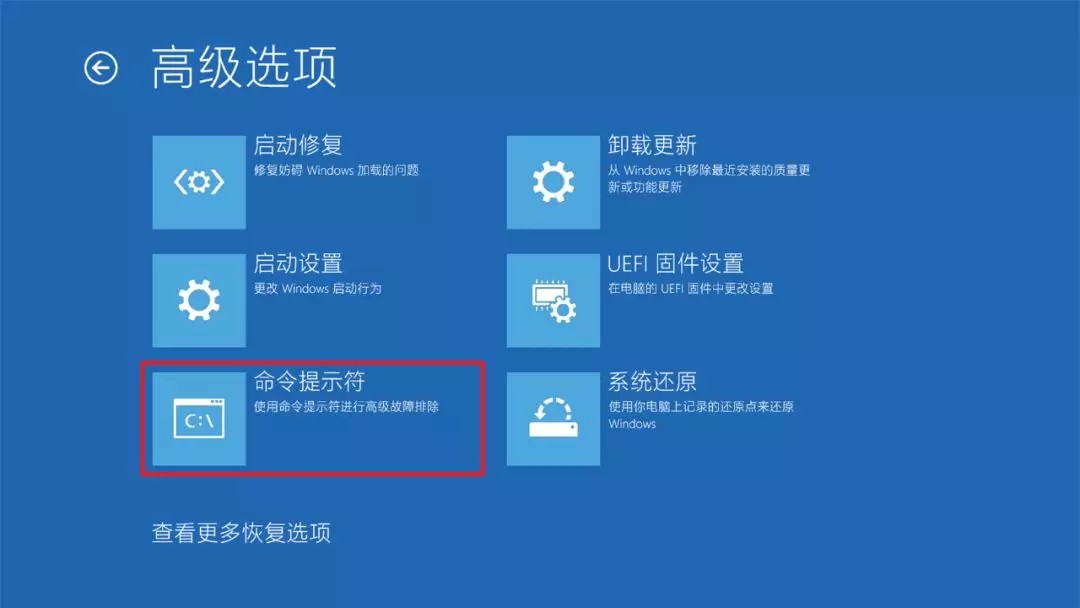
输入命令:
xcopy
“D:\Noble Scarlet”
C:\Windows\Fonts
黄色部分
=你存放Noble Scarlet的路径,如果路径中含有空格,则需要使用””双引号括起来。
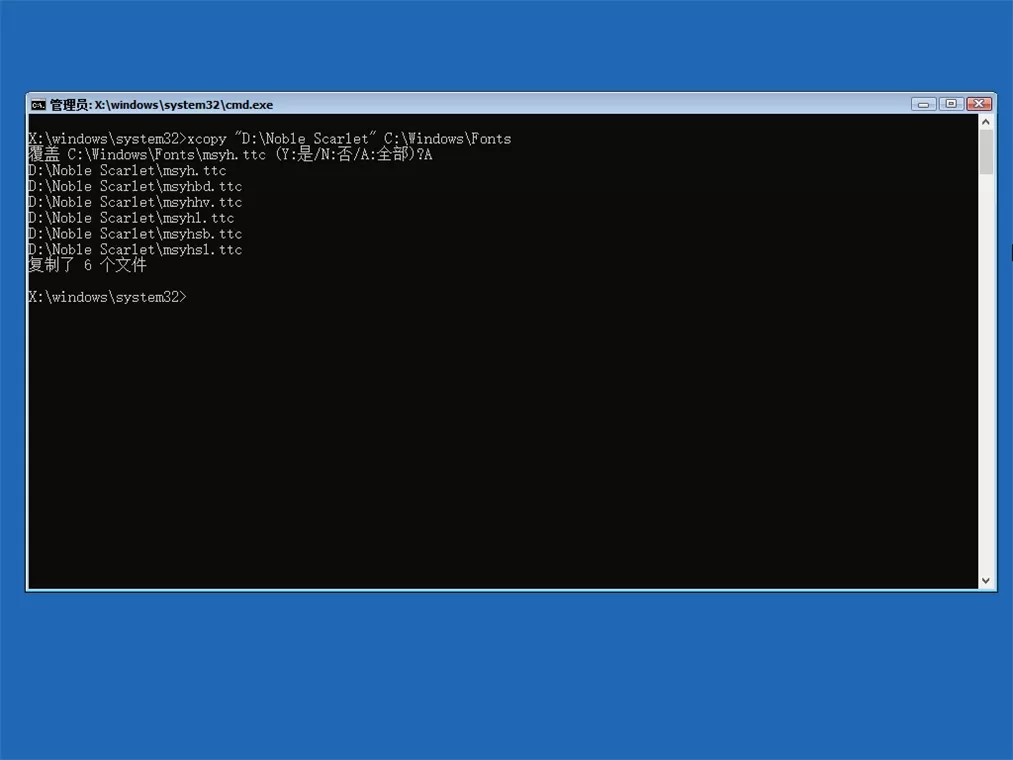
03
—
对比效果
替换完成后重启即可(点击图片放大方便对比),
实际上截图效果远不如肉眼看到的明显。
文件夹
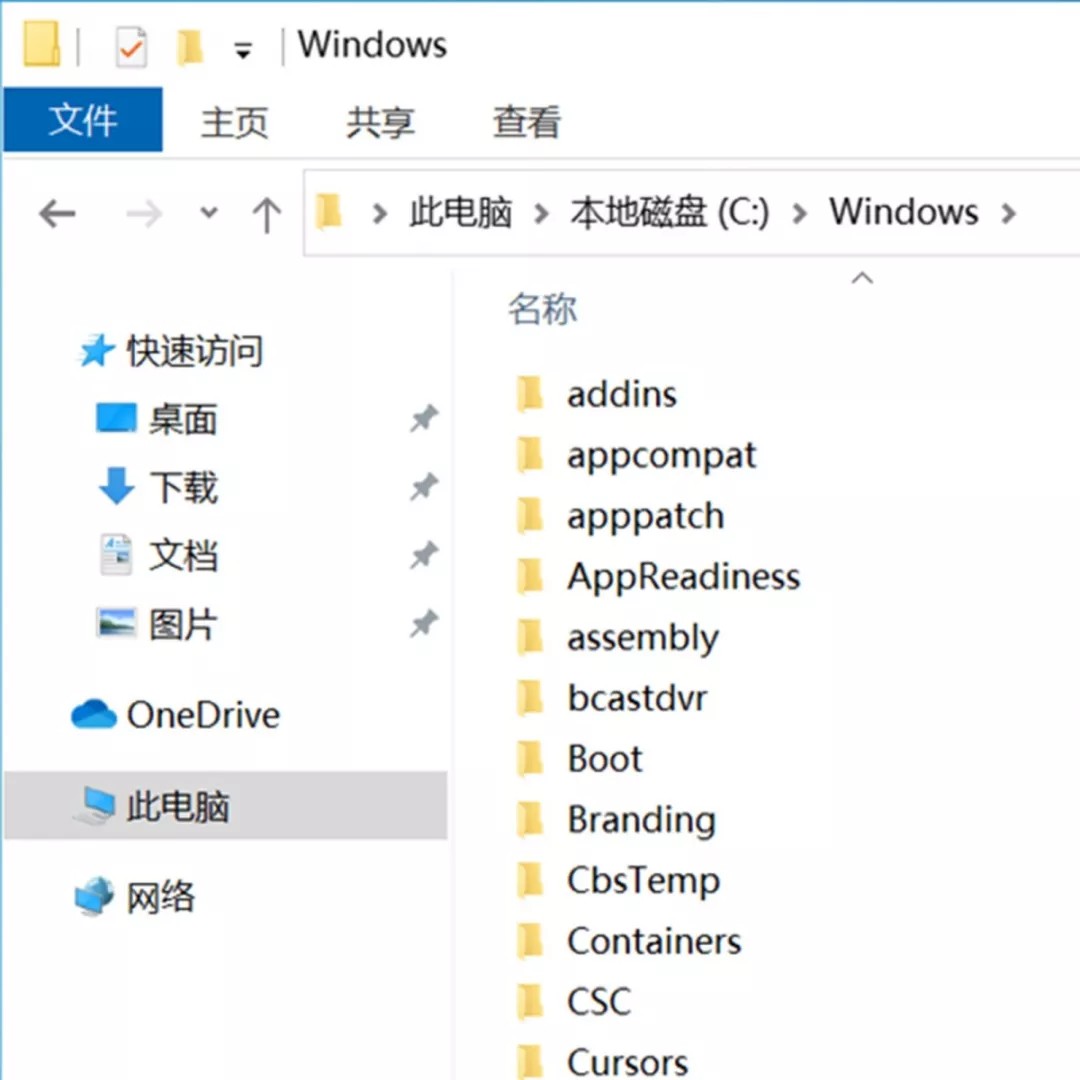
微软雅黑
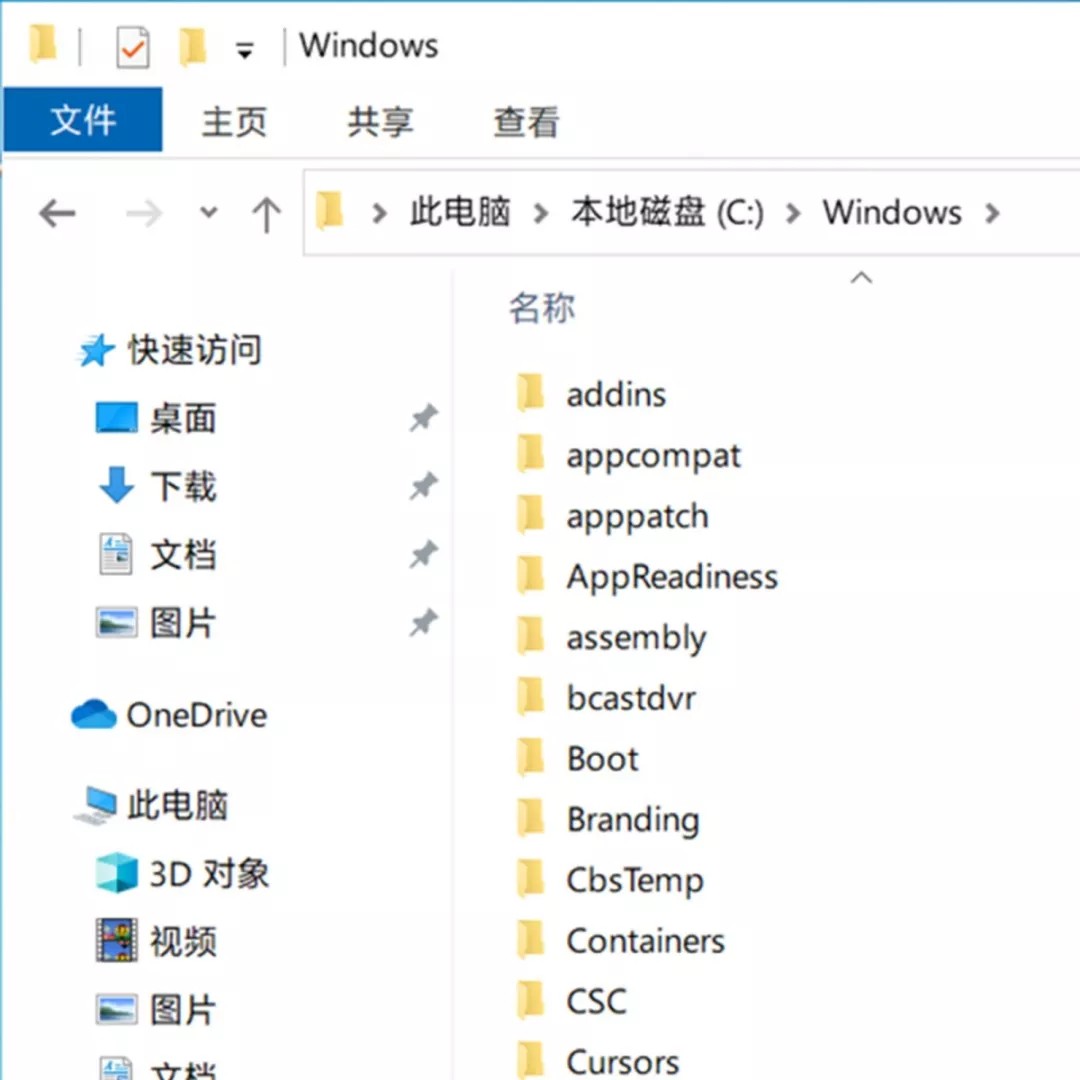
Noble Scarlet
word文档
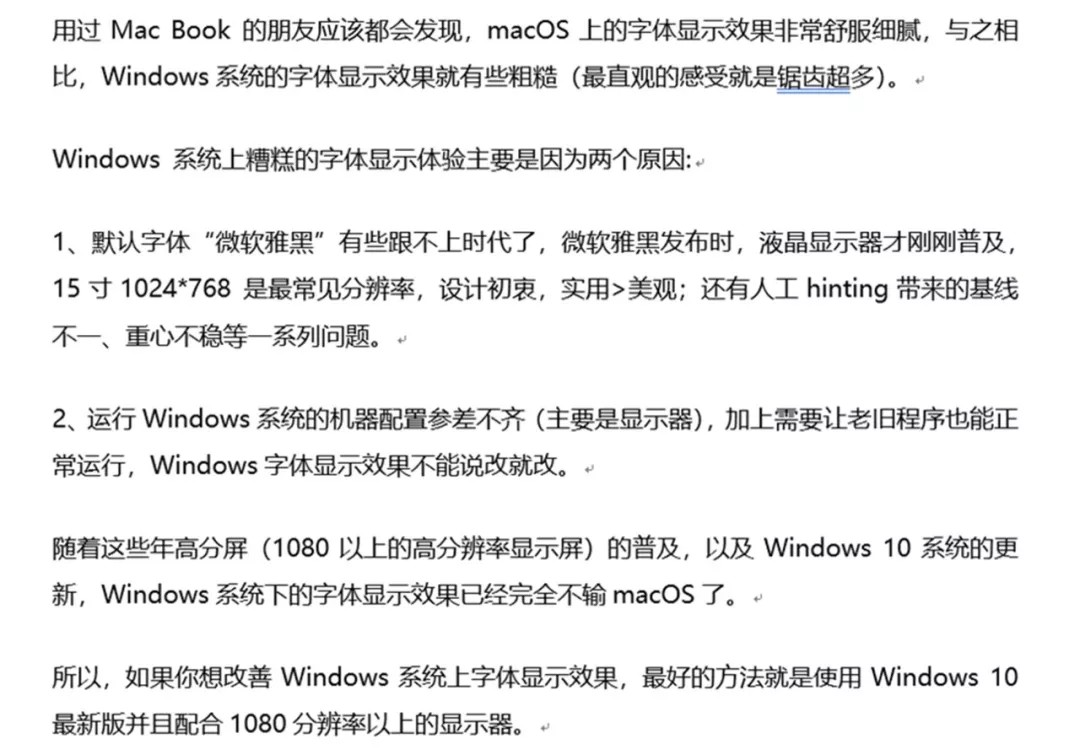
微软雅黑
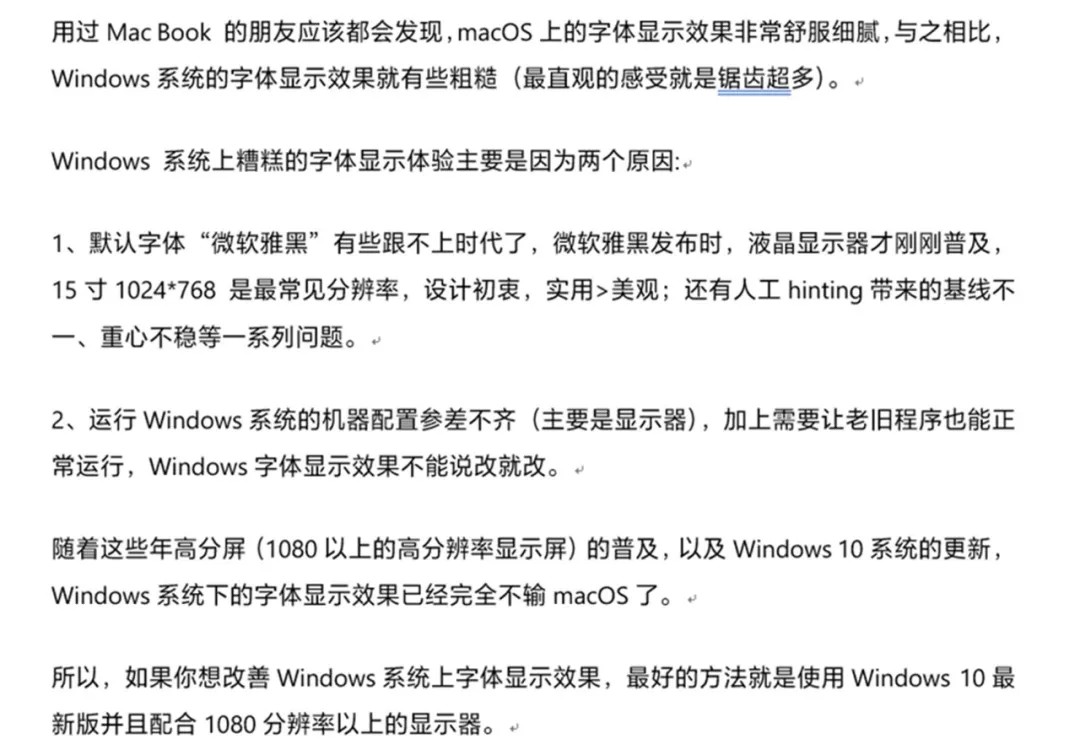
Noble Scarlet
开始菜单右键
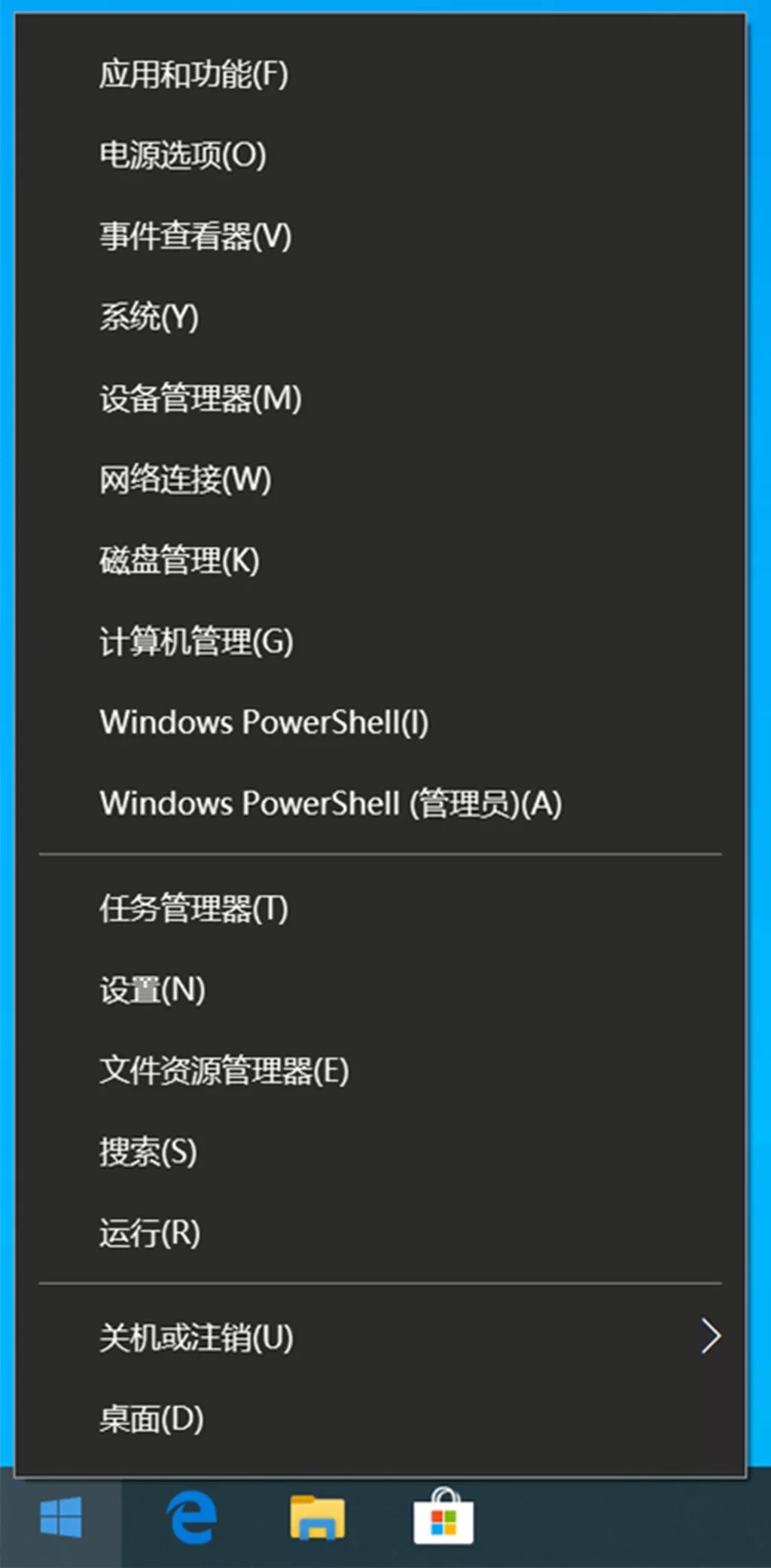
微软雅黑

Noble Scarlet
设置界面
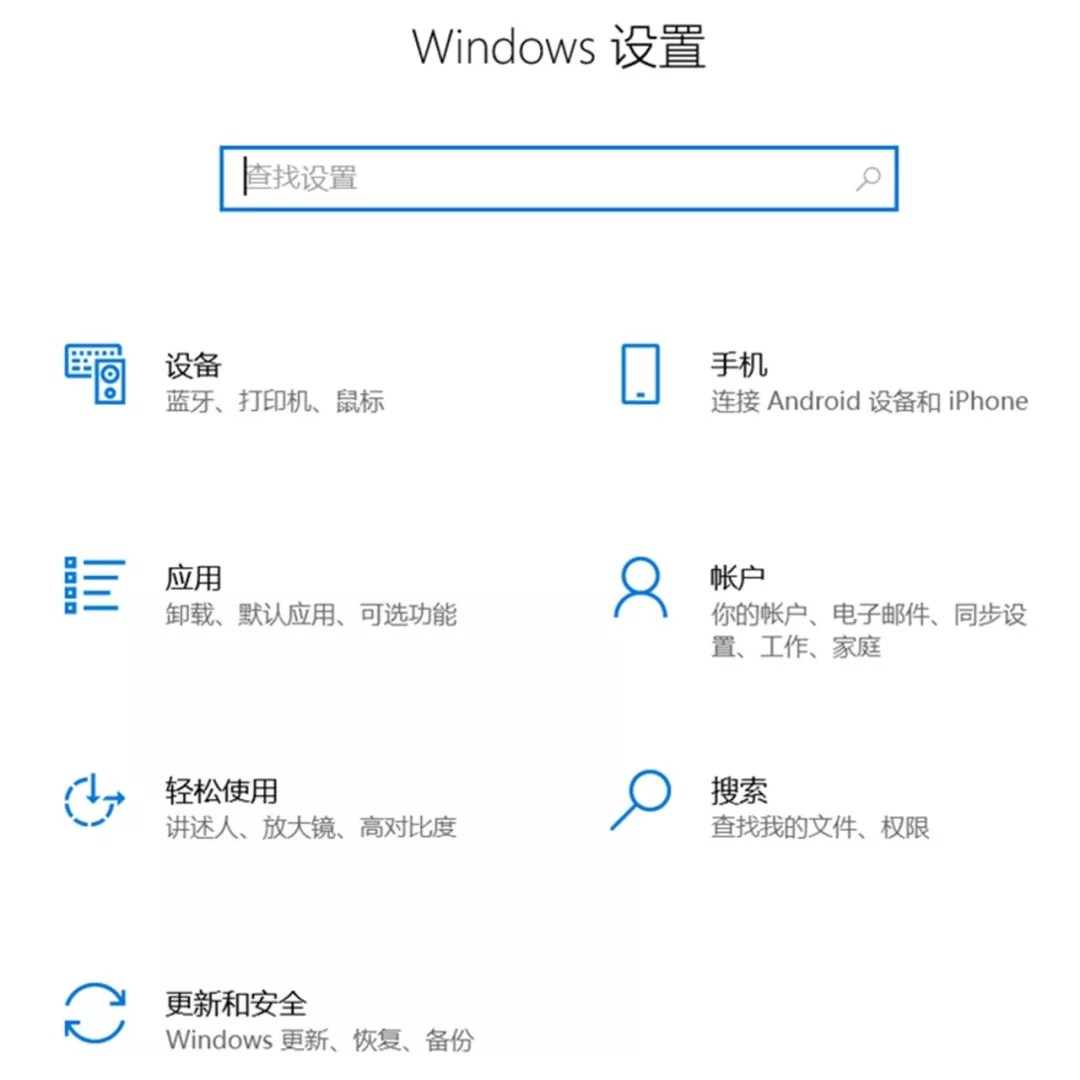
微软雅黑
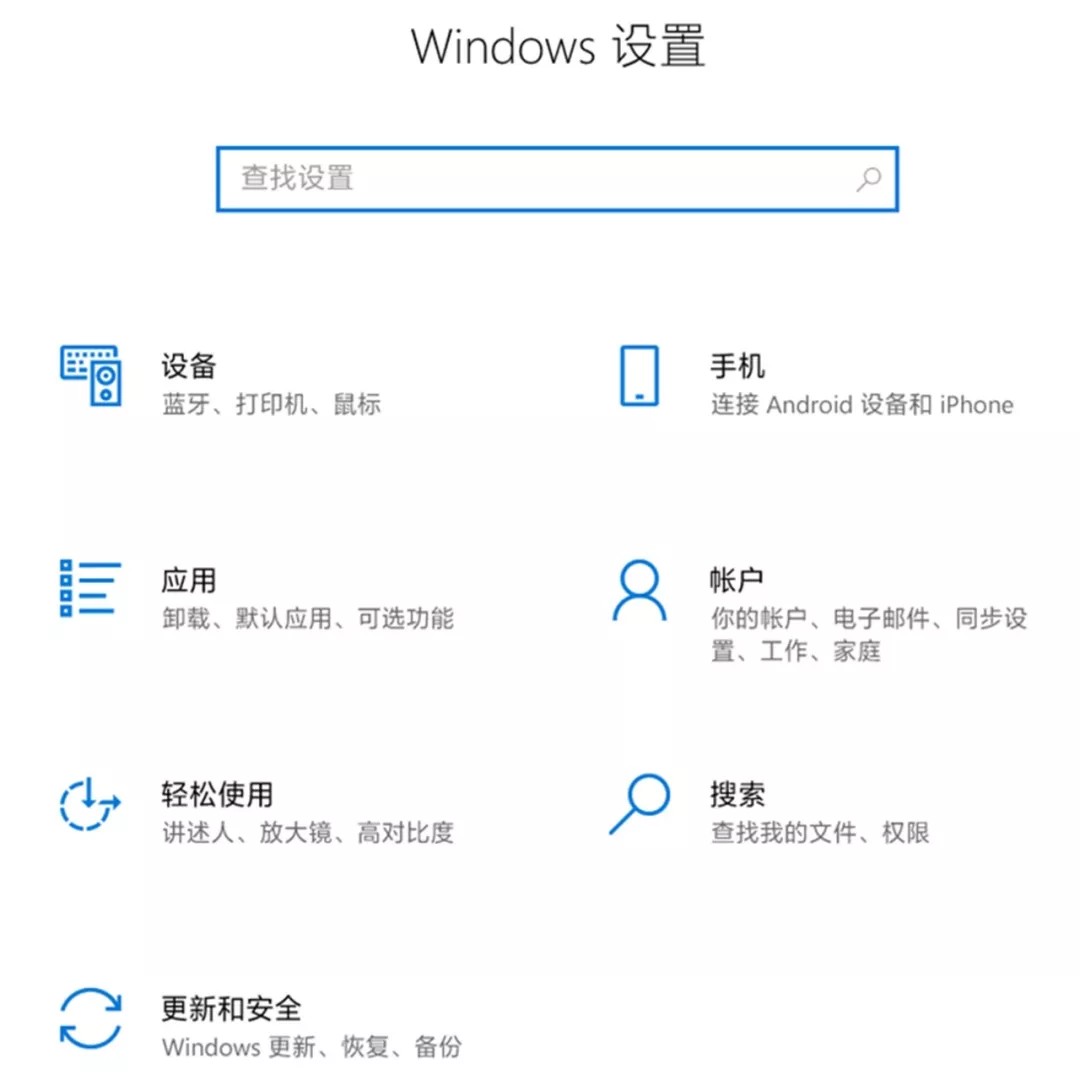
Noble Scarlet
可以看到,单纯替换字体就能达到非常不错的效果。
当然,
如果你不满意Noble Scarlet的效果,也可以选择其他字体,
比如苹方。
04
—
修改渲染方案
如果你的显示器不是高分屏,比如1080或更低,那么只替换字体可能并不能达到理想的效果,可以继续使用MacType进行优化。
MacType是基于一个gdi++的开源项目开发的字体渲染软件,目前在在GitHub上开源,
它的主要功能就是修改Windows默认渲染方式。
安装MacType,尽量使用默认安装目录C:\Program Files
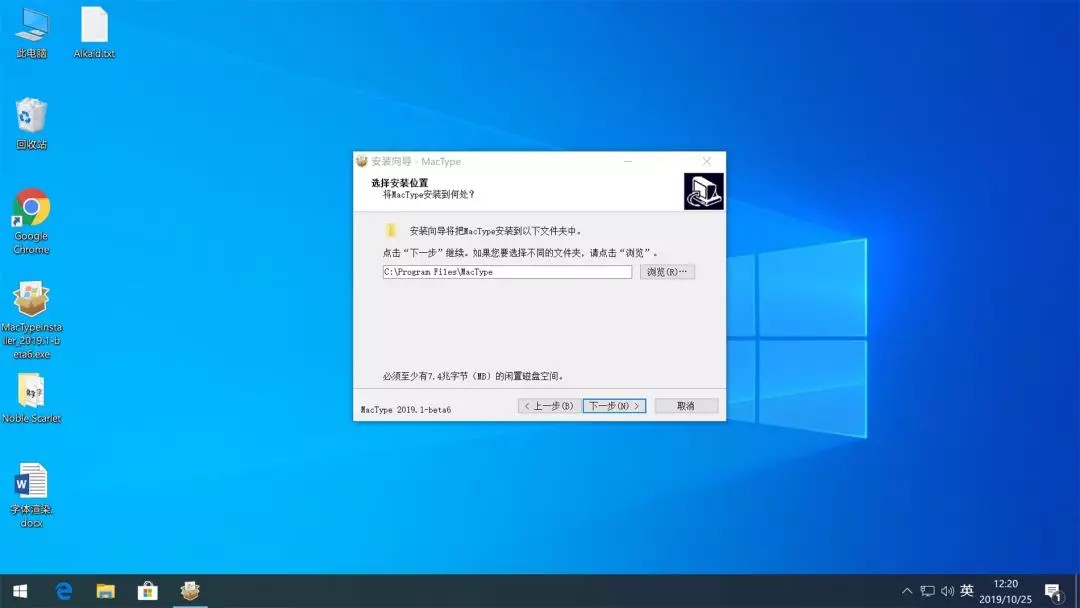
安装后打开MacType,右上角选择中文
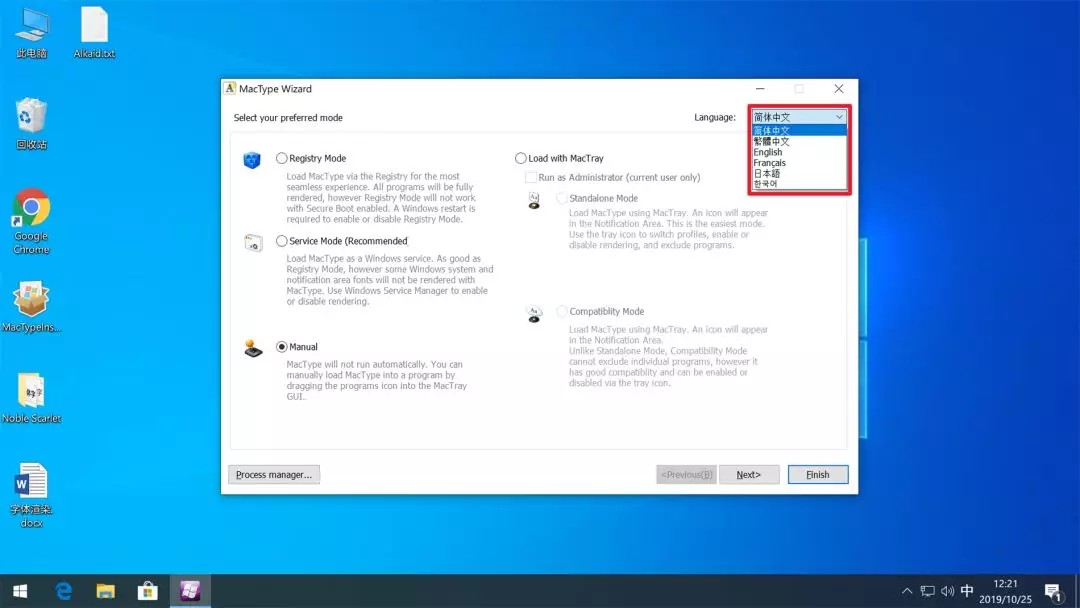
简单说一下四种模式的区别
注册表加载:效果最好最全面,开关都需要重启电脑,可能导致系统不稳定。
服务加载:渲染大部分文字,对有些程序无效,开关需要使用服务管理器。(推荐先使用这个模式)
不使用自动加载:只渲染你需要的软件,将软件拖到图标上即可。
MacTray 托盘独立加载:任务栏有个图标可以进行管理,设置一些软件是否渲染。权限少,实现效果也不会很好。
MacTray 托盘兼容加载:和上面差不多,不过更保守,兼容性最好。
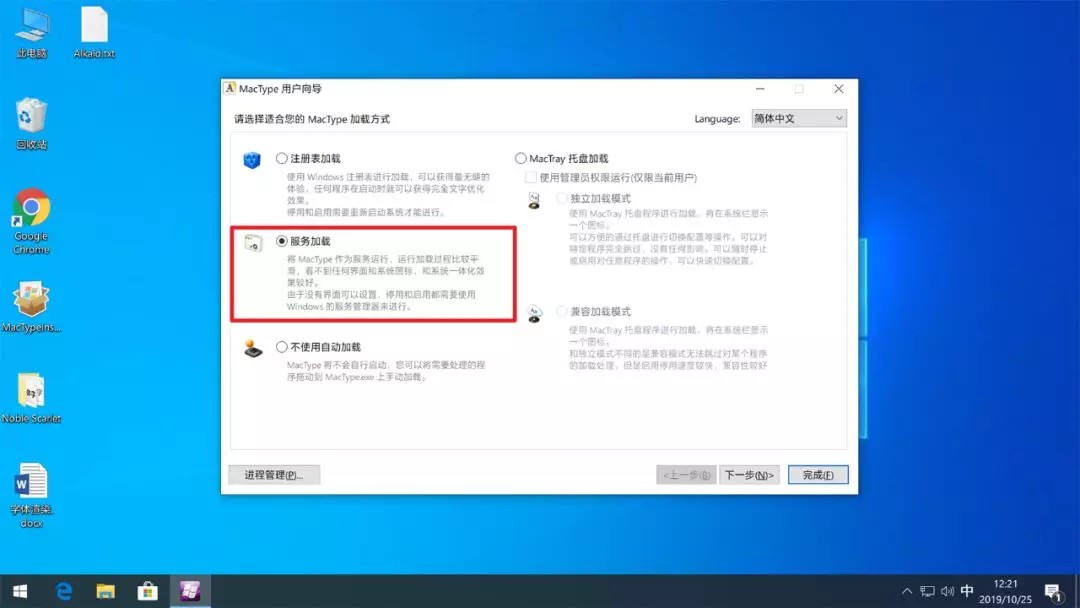
选好模式后选择配置文件,
第一次使用直接点完成就好了,
默认使用Default,你也可以自己配置,但是比较麻烦,也可以到网上下载别人分享的配置文件。
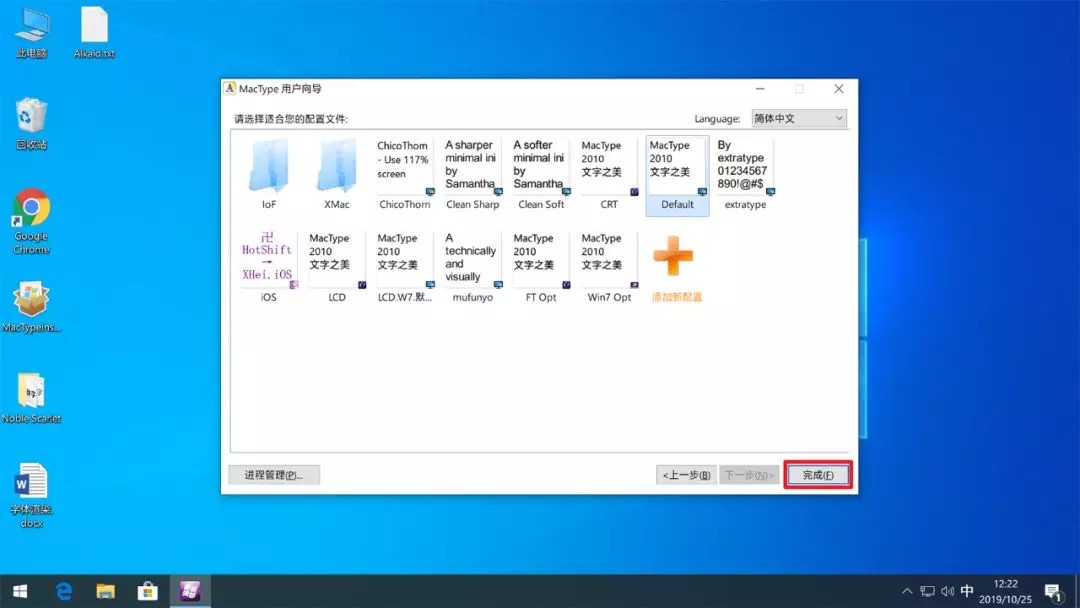
因为我比较激进,选择了效果最好的注册表加载

05
—
对比效果
这里的原版是指无任何修改的微软雅黑的默认渲染效果。MacType是指替换默认字体为Noble Scarlet后再经过MacType的渲染的效果。
文件夹
微软雅黑
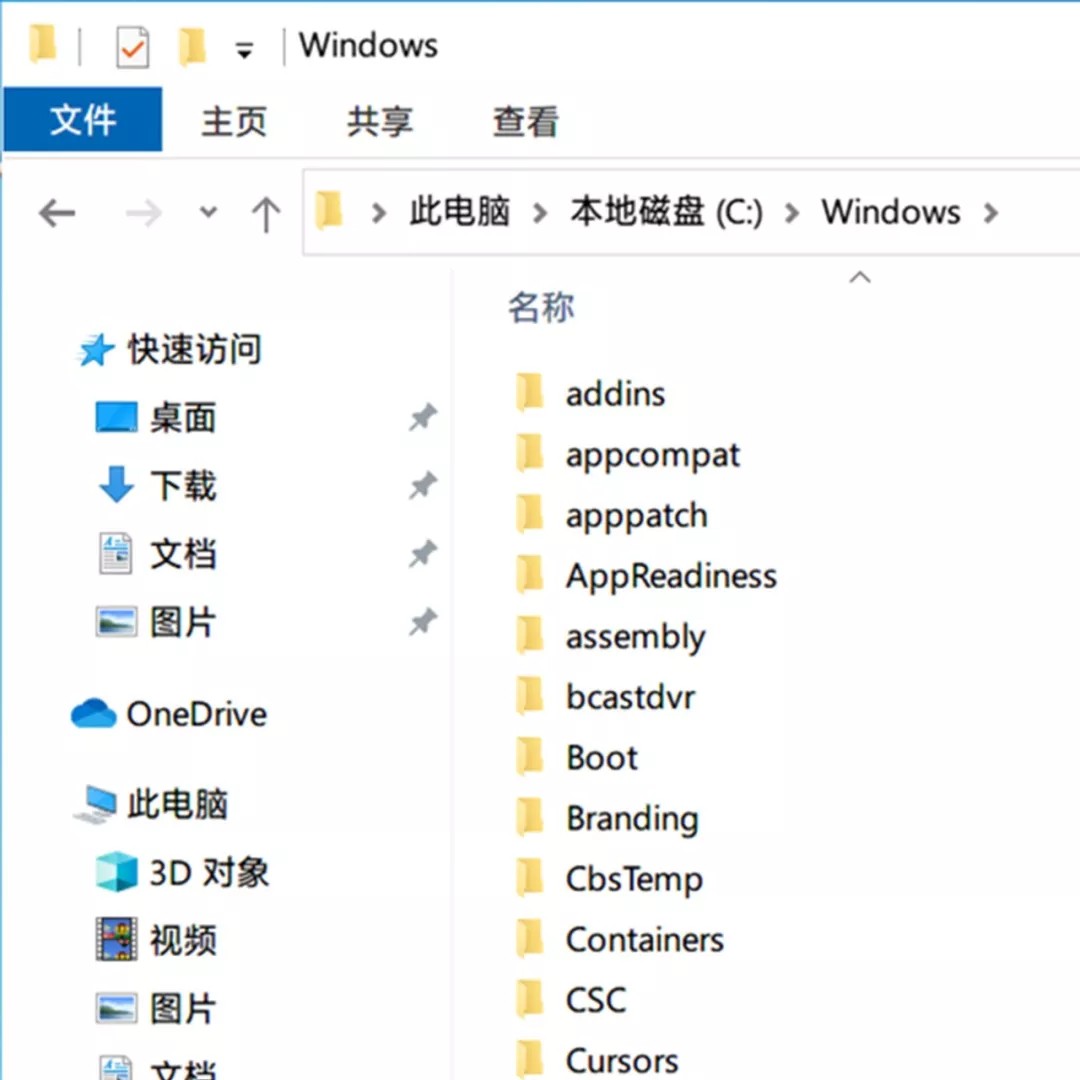
word文档
微软雅黑

开始菜单右键
微软雅黑
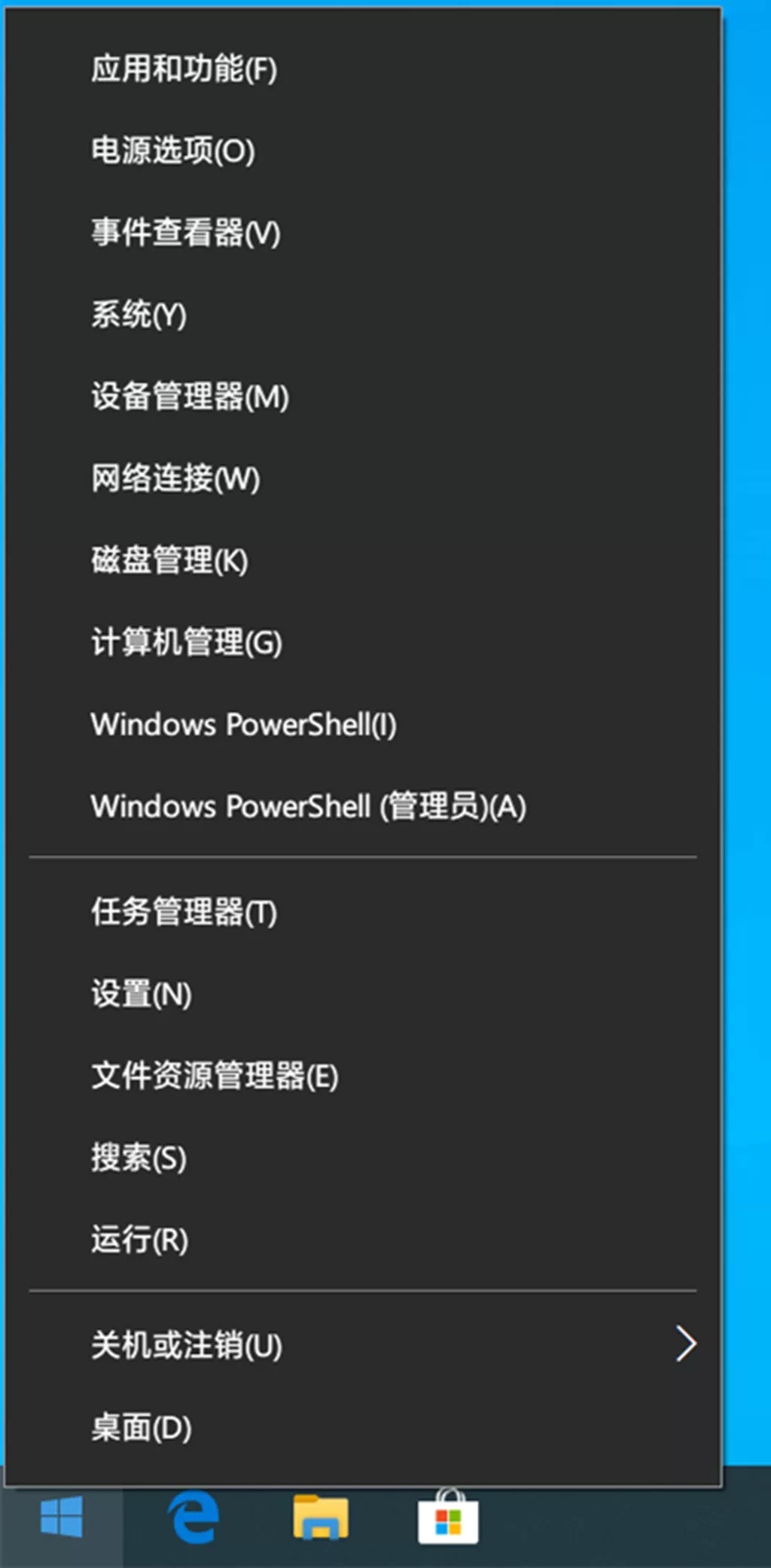
MacType
设置界面
虽然截图经过压缩,但还是不难看出,几经周折后Windows上字体显示已经达到了非常养眼的效果。

系统默认微软雅黑

替换默认字体为Noble Scarlet
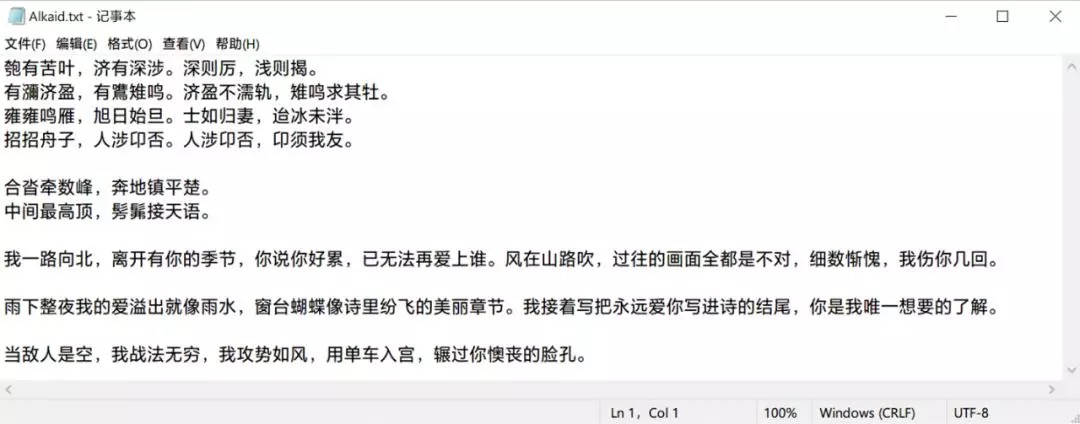
Noble Scarlet + MacType
十分推荐没有高分屏,且喜欢折腾的朋友试试上面的方法,这东西就像4K屏一样,用了就回不去了。
写一条评论